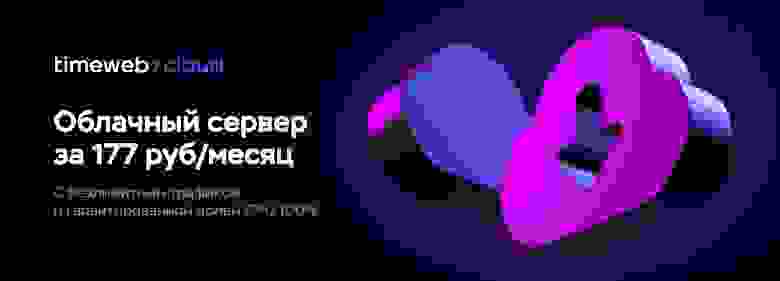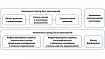Прежде чем перейти к статье, хочу вам представить, экономическую онлайн игру Brave Knights, в которой вы можете играть и зарабатывать. Регистируйтесь, играйте и зарабатывайте!

От переводчика. В этой части руководства рассказывается как подключать к страницам Arduino сервера и использовать Javascript компоненты, в данном случае компонент стрелочного индикатора.
Это открывает поистине безграничные возможности для проектирования веб-страниц: вам доступны тысячи готовых Javascript компонентов для реализации различных функций и дизайна веб-интерфейсов для ваших проектов.
В этой части руководства рассматривается создание графического индикатора на веб-странице для отображения состояния одного из аналоговых входов Arduino. Значения индикатора обновляются при помощи Ajax.
Сам индикатор написан на JavaScript и использует HTML5 canvas. Индикатор используется как компонент (без изменений) и просто настраивается для отображения значения одного из аналоговых входов Arduino. Значения индикатора обновляются каждые 200 мс.
В этом видео показана работа сервера Arduino и индикатора, размещённого на веб-странице.
❯ Компонент индикатора
Компонент индикатора «HTML Canvas Gauges» можно скачать на Github. Можно также ознакомиться со статьёй (на английском) в которой даны подробности использования компонента.
В этом уроке используется Javascript код из файла Gauge.min.js (загруженный по вышеприведенной ссылке).
❯ Arduino скетч и веб-страница
Скетч Ардуино
Скетч Arduino для этого урока:
/*--------------------------------------------------------------
Скетч: eth_websrv_SD_Ajax_gauge
Описание: Arduino сервер с SD картой, динамически отображающий на графическом индикаторе состояние аналогового входа при помощи Ajax.
Оборудование: контроллер Arduino Uno, плата Ethernet Shield, microSD карта памяти 2 ГБ, потенциометр, подключённый на пин A2.
Программное обеспечение: среда разработки Arduino IDE, microSD карта с файлом index.htm
Ссылки:
- WebServer example by David A. Mellis and modified by Tom Igoe
- Ethernet library documentation: http://arduino.cc/en/Reference/Ethernet
- Learning PHP, MySQL & JavaScript by Robin Nixon, O'Reilly publishers
- SD Card library documentation: http://arduino.cc/en/Reference/SD
- Gauge from: https://github.com/Mikhus/canv-gauge
Дата создания: 27 марта 2013
Изменения: 19 июня 2013
Author: W.A. Smith, http://startingelectronics.org
--------------------------------------------------------------*/
#include <SPI.h>
#include <Ethernet.h>
#include <SD.h>
byte mac[] = { 0xDE, 0xAD, 0xBE, 0xEF, 0xFE, 0xED };
IPAddress ip(192, 168, 0, 20); // IP-адрес (нужно изменить на актуальный для вашей сети)
EthernetServer server(80);
#define REQ_BUF_SZ 50
char HTTP_req[REQ_BUF_SZ] = {0}; // Хранится как null terminated string
char req_index = 0; // индекс буфера
File webFile;
void setup() {
// отключение Ethernet
pinMode(10, OUTPUT);
digitalWrite(10, HIGH);
Serial.begin(115200);
Serial.println("Initializing SD card...");
if (!SD.begin(4)) {
Serial.println("ERROR - SD card initialization failed!");
return;
}
Serial.println("SUCCESS - SD card initialized.");
if (!SD.exists("index.htm")) {
Serial.println("ERROR - Can't find index.htm file!");
return;
}
Serial.println("SUCCESS - Found index.htm file.");
Ethernet.begin(mac, ip);
server.begin();
}
void loop() {
EthernetClient client = server.available();
if (client) {
boolean currentLineIsBlank = true;
while (client.connected()) {
if (client.available()) {
char c = client.read(); // получаем очередной байт (символ) от клиента
// сохраняем последний элемент массива 0 (null terminate string)
if (req_index < (REQ_BUF_SZ - 1)) {
HTTP_req[req_index] = c; // сохраняем символ HTTP запроса
req_index++;
}
if (c == '\n' && currentLineIsBlank) {
// Посылаем http заголовок
client.println("HTTP/1.1 200 OK");
// HTML или XML запрос
if (StrContains(HTTP_req, "ajax_inputs")) {
client.println("Content-Type: text/xml");
client.println("Connection: keep-alive");
client.println();
XML_response(client);
} else {
client.println("Content-Type: text/html");
client.println("Connection: keep-alive");
client.println();
webFile = SD.open("index.htm");
if (webFile) {
while(webFile.available()) {
client.write(webFile.read());
}
webFile.close();
}
}
Serial.print(HTTP_req);
// Обнуляем массив (буфер)
req_index = 0;
StrClear(HTTP_req, REQ_BUF_SZ);
break;
}
if (c == '\n') {
currentLineIsBlank = true;
}
else if (c != '\r') {
currentLineIsBlank = false;
}
} // end if (client.available())
} // end while (client.connected())
delay(1);
client.stop();
} // end if (client)
}
// Посылаем XML файл
void XML_response(EthernetClient cl) {
int analog_val;
cl.print("<?xml version = \"1.0\" ?>");
cl.print("<inputs>");
// read analog pin A2
analog_val = analogRead(2);
cl.print("<analog>");
cl.print(analog_val);
cl.print("</analog>");
cl.print("</inputs>");
}
// Обнуление массива
void StrClear(char *str, char length) {
for (int i = 0; i < length; i++) {
str[i] = 0;
}
}
// Поиск подстроки
// 1, если найдена
// 0, если не найдена
char StrContains(char *str, char *sfind) {
char found = 0;
char index = 0;
char len;
len = strlen(str);
if (strlen(sfind) > len) {
return 0;
}
while (index < len) {
if (str[index] == sfind[found]) {
found++;
if (strlen(sfind) == found) {
return 1;
}
}
else {
found = 0;
}
index++;
}
return 0;
}
Этот скетч представляет собой немного измененную версию скетча из предыдущего урока.
Скетч отправляет значение аналогового входа A2 в браузер, которое затем отображается на индикаторе на веб-странице. Состояние индикатора обновляется с помощью Ajax, а значение аналогового входа A2 передаётся как часть XML файла (от Arduino сервера к браузеру).
Веб-страница, размещенная на сервере Arduino, хранится на microSD карте памяти, подключённой к плате Arduino Ethernet Shield.
Веб-страница
Ниже показано содержание веб-страницы этого примера (без кода самого индикатора).

Эта веб-страница — это модифицированная версия страницы, использованной в предыдущем уроке.
Примечание переводчика: на скриншоте выше отсутствует код самого компонента индикатора, видна только одна строка от него (eval(function...), остальное автор просто обрезал, что может вызвать непонимание читателя. В общем, можно представлять себе, что на месте этой строки находится полный код компонента индикатора.
Индикатор
Индикатор подключается к веб-странице путем вставки его кода между тегами script в заголовке страницы.
Индикатор отображается в теле страницы (body) с помощью HTML5 тега canvas.
Обновление индикатора
Значение входа A2 Arduino принимается браузером и отображается на веб-странице так же, как и в предыдущей части этого руководства. Также значение входа A2 сохраняется в Javascript переменной data_val, чтобы индикатор мог его использовать.
Значение в data_val передается индикатору с помощью Javascript строки в свойстве data-onready тега canvas:
setInterval( function() {Gauge.Collection.get('an_gauge_1').setValue(data_val);}, 200);
Цифра 200 в вышеприведенной строке предписывает индикатору обновляться каждые 200 миллисекунд.
Интервалы
Индикатор обновляется каждые 200 мс, и периодичность Ajax запросов также установлена на 200 мс.
Интервал для Ajax запросов задаётся в следующей строке Javascript кода:
setTimeout('GetArduinoInputs()', 200);
Такая частота следования Ajax запросов может вызвать проблемы в загруженной или медленной сети. Если у вас появятся какие-то проблемы с этим, попробуйте изменить это значение на 1000, чтобы запросы производились реже, один раз в секунду.
❯ Запуск скетча
Подключите потенциометр, как показано на принципиальной схеме в 7-й части этого руководства. Кнопки, показанные на схеме, не будут использоваться в этом уроке.
Скопируйте веб-страницу index.htm (см. ниже) на microSD карту памяти и вставьте ее в слот на плате Arduino Ethernet Shield.
Загрузите вышеприведенный скетч на плату Arduino сервера.
❯ Исходный код веб-страницы
Загрузите исходный код веб-страницы (файл index.htm) здесь:
Arduino_web_gauge.zip (6,3 КБ)
Лицензия на индикатор (MIT) включена в архив в виде текстового файла.
❯ От переводчика о 13-й части
В этой части всё описано достаточно подробно и понятно, от себя добавлю только несколько слов по поводу компонента индикатора.
В этом примере автор использует «сжатый» и практически нечитаемый вариант Javascript кода индикатора, который целым куском «как есть» вставляет в тело страницы. Такой подход может вызвать некоторые проблемы в понимании у новичков — просто относитесь к этому куску кода как к «чёрному ящику», для нас здесь важным является только механизм обновления переменной data_val, остальное делает «магия» компонента индикатора.
Ну и должно быть понятно, что по такому (или подобному) принципу можно подключить к веб-странице множество других Javascript компонентов.
Часть 1, часть 2, часть 3, часть 4, часть 5, часть 6, часть 7, часть 8, часть 9, часть 10, часть 11, часть 12.